
Този софтуер ще поддържа драйверите ви работещи, като по този начин ви предпазва от често срещани компютърни грешки и отказ на хардуер. Проверете всичките си драйвери сега в 3 лесни стъпки:
- Изтеглете DriverFix (проверен файл за изтегляне).
- Щракнете Започни сканиране за да намерите всички проблемни драйвери.
- Щракнете Актуализиране на драйвери за да получите нови версии и да избегнете неизправности в системата.
- DriverFix е изтеглен от 0 читатели този месец.
Ако имате обширна колекция от мултимедийни файлове, особено снимки и видеоклипове, най-вероятно сте свикнали да ги показвате с миниатюри.
Разбира се, когато вашата колекция става все по-голяма и по-голяма, може да започнете да забелязвате, че по-новите файлове, които създавате, вече нямат миниатюри и това може да развали цялото визуално въздействие на вашата колекция.
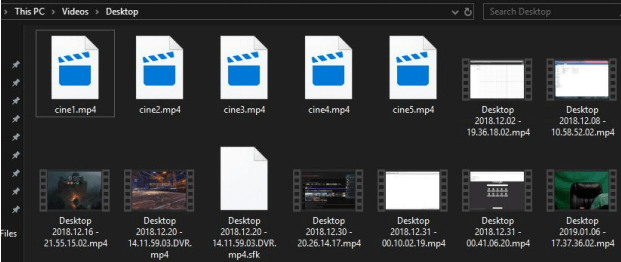
Най-вероятната причина за този проблем е или кешът на иконите ви е почти пълен, или е повреден.
Кешът на иконите е база данни с икони, която Windows 10 поддържа, за да покаже иконите на всички ваши програми незабавно, вместо да ги зарежда всеки път, когато отворите папка.
Проблемът е, че този кеш на икони се съхранява на системния ви дял (Drive C :) и винаги, когато това свърши дисково пространство, кешът на иконите вече не се актуализира с нищо ново.
Още повече, че иконите могат просто да се повредят по време на архивиране, Надстройки на ОС или актуализиране на самите програми, ако идват с по-нови икони.
Едно просто решение на този проблем би било цялостното нулиране на кеша на иконите, което може да се направи ръчно.
Какво да направите, ако новите файлове нямат миниатюра?
Има два начина да изчистите ръчно кеша на иконите си:
- Изчистване на целия кеш на системния ви дял
- Изчиства се само кешът на иконите
1. Изчистете целия кеш на системния си дял
- Отворете този компютър
- Щракнете с десния бутон върху системния дял и изберете Properties
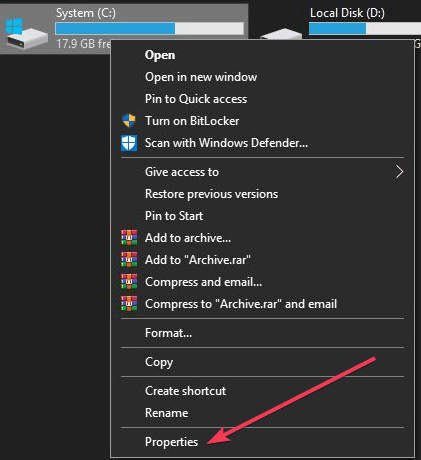
- Ще се отвори нов прозорец, изберете подраздела Общи
- Изберете Почистване на диска

- Поставете отметки в всички полета в менюто Елементи за изтриване.
Търсите инструмент за конвертиране на икони в Windows 10? Вижте този обширен списък.
2. Изчиства се само кешът на иконите
- Отворете този компютър
- Придвижете се до следната папка с помощта на лентата за търсене: C: \ Users \% потребителско име% \ AppData \ Local \ Microsoft \ Windows \ Explorer
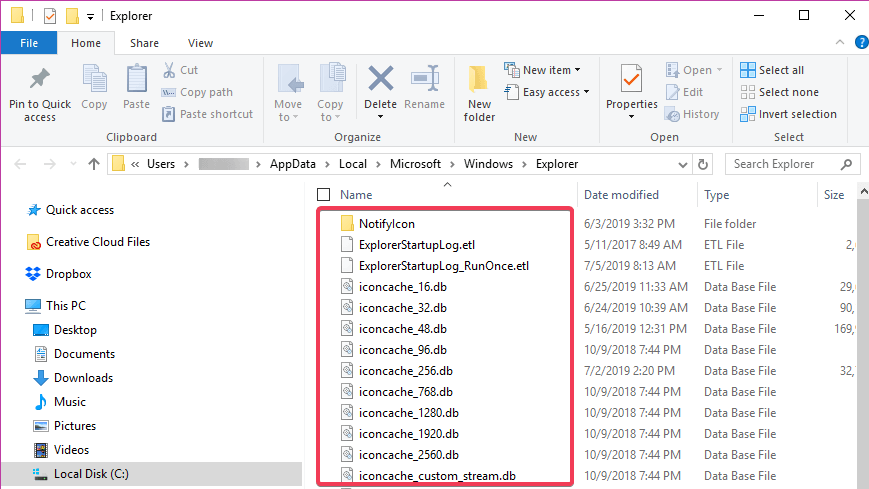
- Изтрийте всички файлове, които намерите в тази папка
Ако по някаква причина не можете да изтриете всички файлове:
- Отворете диспечера на задачите

- Изберете Windows Explorer
- Щракнете с десния бутон върху него и изберете End Task
- Натисни старт
- Въведете Run
- Тип cmd.exe и изберете да го стартирате с административни привилегии, ако тази опция вече не е налична
- В командния ред поставете следния ред: cd / d% userprofile% \ AppData \ Local \ Microsoft \ Windows \ Explorer attrib –h
iconcache _ *. db del iconcache _ *. db start explorer
Това ще възстанови кеша на иконите от нулата и сега всички файлове ще се покажат правилно.
ПОДОБНИ ПУБЛИКАЦИИ:
- Как да възстановите миниатюри в Windows 10 в 6 бързи стъпки
- Пълно решение: PDF миниатюрите не се показват на Windows 10, 8.1, 7


